系统管理员禁止了系统策略 系统管理员设置的禁止安装策略如何取消
时间:2024-01-11 来源:互联网 浏览量:94
在信息化时代,系统管理员的职责变得越来越重要,他们负责维护和管理计算机系统,确保其正常运行和安全性。有时候系统管理员会设置一些禁止安装策略,限制用户在计算机上安装特定的软件。这可能是为了保护系统免受恶意软件的侵害,但有时也会给用户带来不便。如果遇到系统管理员设置的禁止安装策略,我们该如何取消呢?在本文中我们将探讨如何解除系统管理员设置的禁止安装策略,给用户带来更多便利和自由。
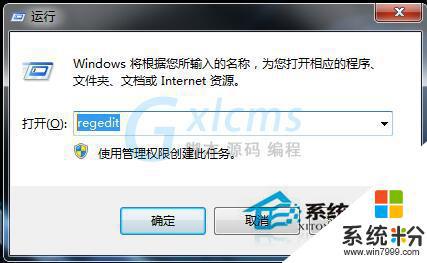
组件服务
1、打开电脑左下角开始菜单, 在右边菜单栏找到【运行】选项,点击打开。
2、在弹出的运行对话框里输入【gpedit.msc】命令。点击确定进入本地组策略编辑器。
3、进入本地组策略,依次点击【计算机配置】【管理模版】【windows组件】【windowsinstaller】在右边找到【禁用windowsinstaller】
4、将【禁用windowsinstaller】状态改为未配置,或者已禁用即可。
注册表设置
1、打开运行对话框,在文本框内输入【regedit】命令。点击确定打开注册表。
2、定位到注册表HKEY_CLASSES_ROOT\Installer\Products下。
3、然后展开products项找到其下的【4080110900063D11C8EF10054038389C】项目,将其删除即可。
以上就是系统管理员禁止了系统策略的全部内容,如果您遇到这种情况,您可以按照以上方法来解决,希望这些方法能够帮助到您。
我要分享:
相关教程
- ·系统策略禁止这个安装 请与系统管理员联系 系统策略禁止软件安装
- ·Win7安装软件提示系统管理员设置了系统策略,禁止进行此安装怎么
- ·任务管理器被管理员禁用怎么取消 Windows管理员禁用的任务管理器如何启用
- ·组策略禁止程序运行工具、如何禁止安装指定软件如何禁止运行某程序
- ·windows7 64位旗舰禁止安装软件的策略的方法 windows7 64位旗舰如何禁止安装软件的策略
- ·怎么禁止软件安装应用 电脑如何设置只能管理员安装软件
- ·戴尔笔记本怎么设置启动项 Dell电脑如何在Bios中设置启动项
- ·xls日期格式修改 Excel表格中日期格式修改教程
- ·苹果13电源键怎么设置关机 苹果13电源键关机步骤
- ·word表格内自动换行 Word文档表格单元格自动换行设置方法
电脑软件热门教程
- 1 随身无线wifi可以插台式电脑吗 随身WiFi如何让台式电脑无线上网
- 2 机箱前置USB如何扩展面板连接向导 扩展机箱前置面板的方法
- 3 怎么将文件夹的图标更改为自己想要的图标? 将文件夹的图标更改为自己想要的图标的方法。
- 4微软模拟飞行登陆Win10浏览器:超流畅(附游戏链接地址)
- 5怎麽解决打开思维导图MindManager提示参数错误的问题,打开思维导图MindManager提示参数错误解决办法
- 6怎样把Samsung S6里的相片同步到电脑中 把Samsung S6里的相片同步到电脑中的方法有哪些
- 7拉拉公园如何穿越 拉拉公园的穿越方法
- 8华硕S300c笔记本刷bios方法 华硕S300c笔记本bios 如何启动
- 9ubuntu下怎么远程控制远程Linux桌面 ubuntu下远程控制远程Linux桌面的方法
- 10win7旗舰版电脑无法启动,提示错误1068怎么办?
